Il n'est pas rare de voir un disque dur externe se déconnecter sur Mac. Cela peut se produire de manière aléatoire ou après une mise à jour récente de macOS, comme vers Catalina, Big Sur, Monterey ou Ventura.
Souvent, votre disque dur externe se déconnecte de manière aléatoire avec une notification vous avertissant que "Le disque n'a pas été éjecté correctement. Éjectez *** avant de le déconnecter ou de l'éteindre." Ensuite, le lecteur se reconnecte automatiquement et se déconnecte à nouveau après une minute ou deux.
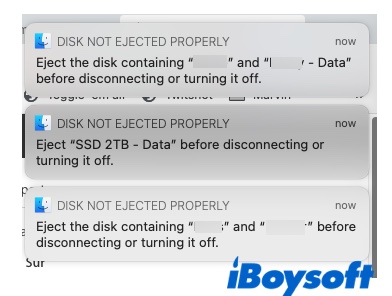
Si vous laissez le disque dur externe problématique branché, vous recevrez probablement un grand nombre de ces notifications, mais vous ne pourrez toujours pas utiliser le lecteur sur Mac, comme l'a constaté cet utilisateur Mac.
Mon disque dur externe Lacie ne cesse de se déconnecter et de se reconnecter sur Mac. Quelqu'un a-t-il rencontré le même problème avec un disque dur externe après avoir mis à jour un MacBook Air vers macOS 13 Ventura? Je reçois à plusieurs reprises la notification me demandant d'éjecter le disque avant de le déconnecter, même si je n'ai rien à faire avec lui. Toute aide ou suggestion est la bienvenue.
Le problème de déconnexion aléatoire du disque ne semble pas être lié à une marque spécifique de disque ou à un disque dur externe uniquement. Il est également courant de constater qu'une clé USB ne cesse de se déconnecter sur Mac. Voici quelques cas courants où le disque dur externe ne cesse de se déconnecter.
- Le disque dur Lacie se déconnecte constamment sur Mac
- Le disque dur externe Seagate se déconnecte de façon aléatoire
- Le disque dur externe Toshiba ne cesse de se déconnecter
- Le disque dur externe WD ne cesse de se déconnecter
- Le disque de sauvegarde Time Machine ne cesse de s'éjecter
- Le disque dur externe Mac se déconnecte en veille
- Le disque dur externe de la PS4 se déconnecte de manière aléatoire
- Le disque dur externe de la Xbox ne cesse de se déconnecter
- Le Samsung T5 ne cesse de se déconnecter
Découvrons les raisons de ce problème de déconnexion automatique et découvrons les solutions pour régler ce problème de disque dur externe accidentellement déconnecté du Mac.
Pourquoi mon disque dur ne cesse de se déconnecter sur Mac?
Si la clé USB ou le disque dur externe ne cesse de s'éjecter sur Mac, les problèmes suivants peuvent survenir:
- Le disque a été mis en veille.
- Un logiciel tiers bloque la connexion.
- Le câble ou le port USB ou Thunderbolt est endommagé.
- Il y a des bogues logiciels sur votre Mac.
- Le disque dur externe ou la clé USB est corrompu.
- L'alimentation électrique du lecteur est insuffisante.
- Le lecteur a un pilote de disque obsolète ou incompatible.
Lorsque votre disque dur externe ne cesse de s'éteindre, il vous est impossible de transférer des fichiers ou même d'accéder au lecteur sur Mac. Pour résoudre ce problème, lisez la partie suivante.
Que faire lorsque votre disque dur externe ne cesse de se déconnecter sur Mac?
Lorsque votre disque dur externe Mac ne cesse de se déconnecter sur macOS Ventura ou d'autres versions de macOS, il peut présenter des problèmes dans quatre domaines : votre Mac, le lecteur lui-même, le câble ou le port. Il est recommandé de procéder à un dépannage de base pour identifier les causes.
- Vérifiez que votre câble n'est pas abîmé ou grillé. Si le câble est endommagé ou trop long, remplacez-le par un câble plus court. Même si le câble semble correct, il est également recommandé d'en essayer un autre de qualité, car certains utilisateurs parviennent à se débarrasser du problème d'éjection automatique après avoir utilisé un nouveau câble.
- Utilisez un autre port USB. Si votre lecteur fonctionne de manière stable avec un autre port, c'est le port cassé qui provoque la déconnexion du disque dur externe de votre Mac.
- Branchez le lecteur sur un autre ordinateur. Si votre disque dur externe ne présente pas de problème de déconnexion sur un autre ordinateur, le problème se situe probablement au niveau de votre Mac ou du port USB. Sinon, c'est le câble ou le lecteur qui est en cause.
Maintenant que vous avez une idée approximative de ce qui pourrait être le problème principal, essayez les solutions ci-dessous pour empêcher votre disque dur externe de se déconnecter sur Mac.
Réglez le problème du disque dur externe qui ne cesse de se déconnecter sur Mac Ventura/Monterey:
- Débrancher et rebrancher le lecteur
- Redémarrer votre Mac
- Désactiver l'option "Mettre les disques durs en veille lorsque cela est possible"
- Passer d'un concentrateur à une connexion directe
- Changer la durée de mise en veille du disque par défaut pour la mettre au maximum
- Désactiver ou désinstaller les programmes antivirus tiers
- Démarrer en mode sans échec
- Réparer le disque avec l'Utilitaire de disque
- Mettre à jour ou rétrograder macOS
- Récupérer les données et reformater le lecteur
Débrancher et rebrancher le lecteur
Une connexion lâche peut expliquer la déconnexion aléatoire de votre disque dur externe PS4. Débranchez le lecteur, attendez quelques secondes, puis rebranchez-le fermement pour voir s'il se comporte bien par la suite. Cette astuce simple a aidé de nombreux utilisateurs à accéder à leurs lecteurs. Continuez à essayer d'autres correctifs si cela ne fonctionne que temporairement.
Redémarrer votre Mac
Le redémarrage est une solution standard pour un grand nombre de problèmes. Lorsque vous redémarrez votre Mac, son CPU, sa mémoire, son contrôleur et ses périphériques sont tous réinitialisés, tout comme les problèmes qui peuvent entraîner la déconnexion permanente de votre disque dur externe Xbox. Vérifiez les paramètres d'alimentation si le redémarrage ne suffit pas.
Désactiver l'option "Mettre les disques durs en veille lorsque cela est possible"
Si le disque dur externe de votre Mac se déconnecte lorsqu'il est en veille, assurez-vous que votre Mac n'est pas configuré pour mettre le disque dur en veille lorsqu'il éteint l'écran afin d'économiser de l'énergie. Suivez les étapes ci-dessous pour désactiver cette option.
Comment puis-je empêcher mon disque dur externe de se mettre en veille sur Mac:
Réglez le problème de votre disque dur externe qui ne cesse de se déconnecter sur macOS Ventura:
- Ouvrez le menu Apple > Paramètres système.
- Sélectionnez Batterie dans la barre latérale gauche.
- Cliquez sur Options.
- Configurez l'option "Mettre les disques durs en veille lorsque cela est possible" sur Jamais.
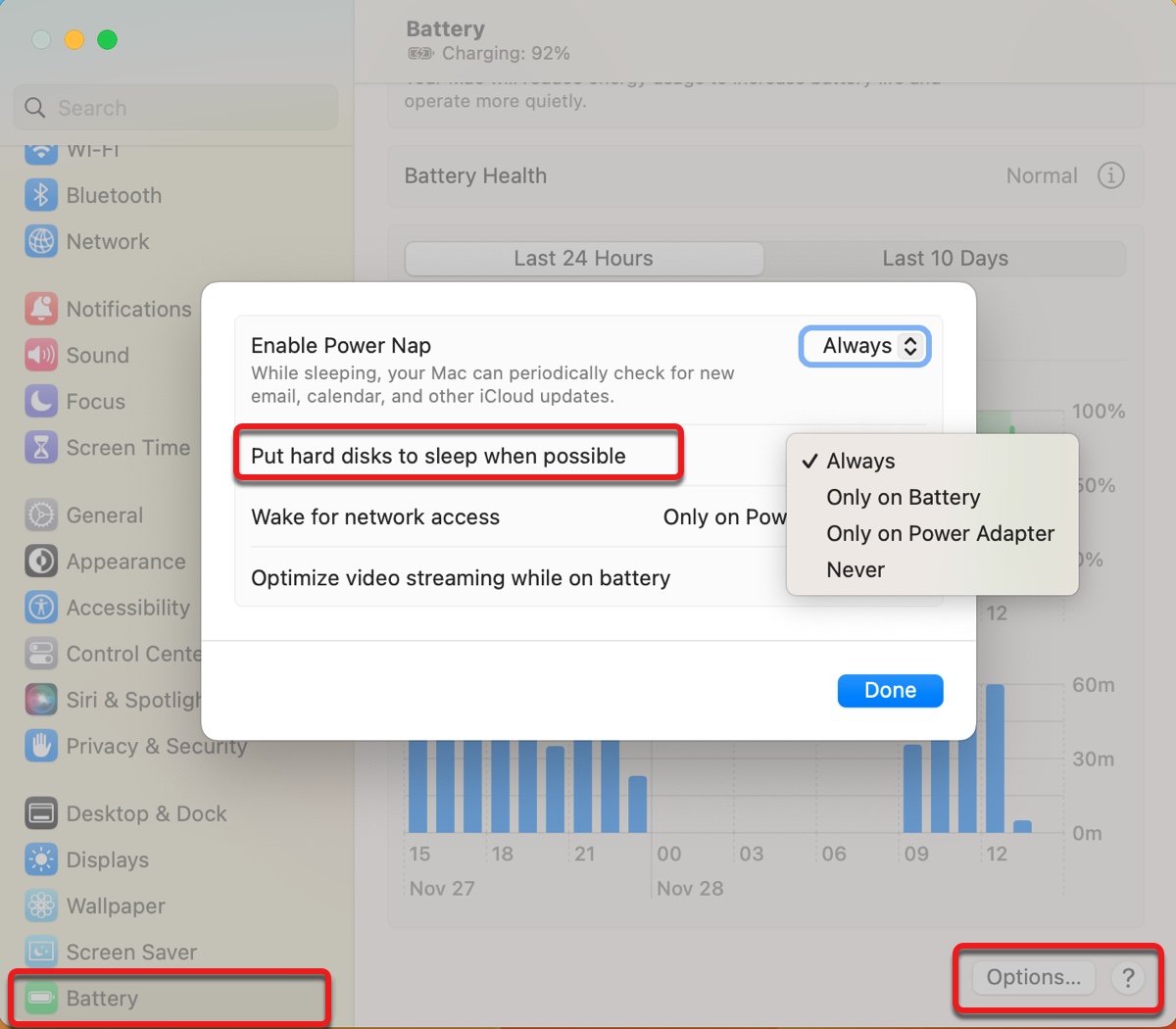
Réglez le problème de votre disque dur externe qui ne cesse de se déconnecter sur macOS Monterey/Big Sur:
- Ouvrez le menu Apple > Préférences système.
- Cliquez sur le volet de préférences Batterie.
- Cliquez sur Batterie sur la gauche.
- Désélectionnez "Mettre les disques durs en veille lorsque cela est possible".
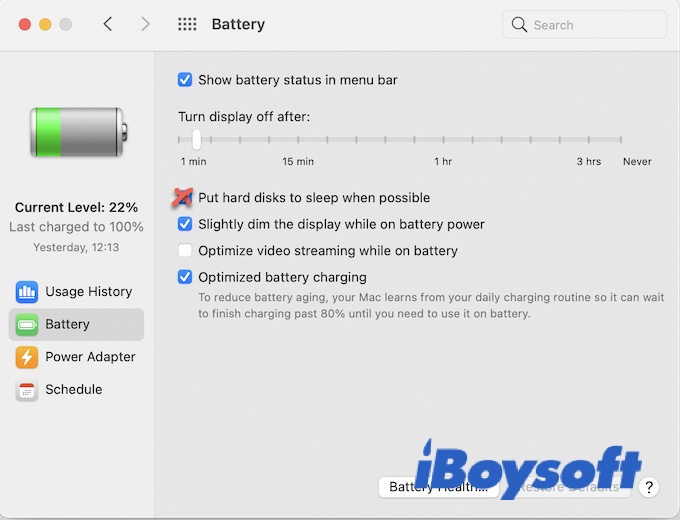
- Appuyez sur "Adaptateur d'alimentation" dans la partie gauche et désactivez la même option.
- Ne décochez pas les options "Empêcher votre Mac de se mettre automatiquement en veille lorsque l'écran est éteint", "Réveiller pour l'accès au réseau" et "Activer la Veille prolongée lorsque le Mac est branché sur un adaptateur d'alimentation".
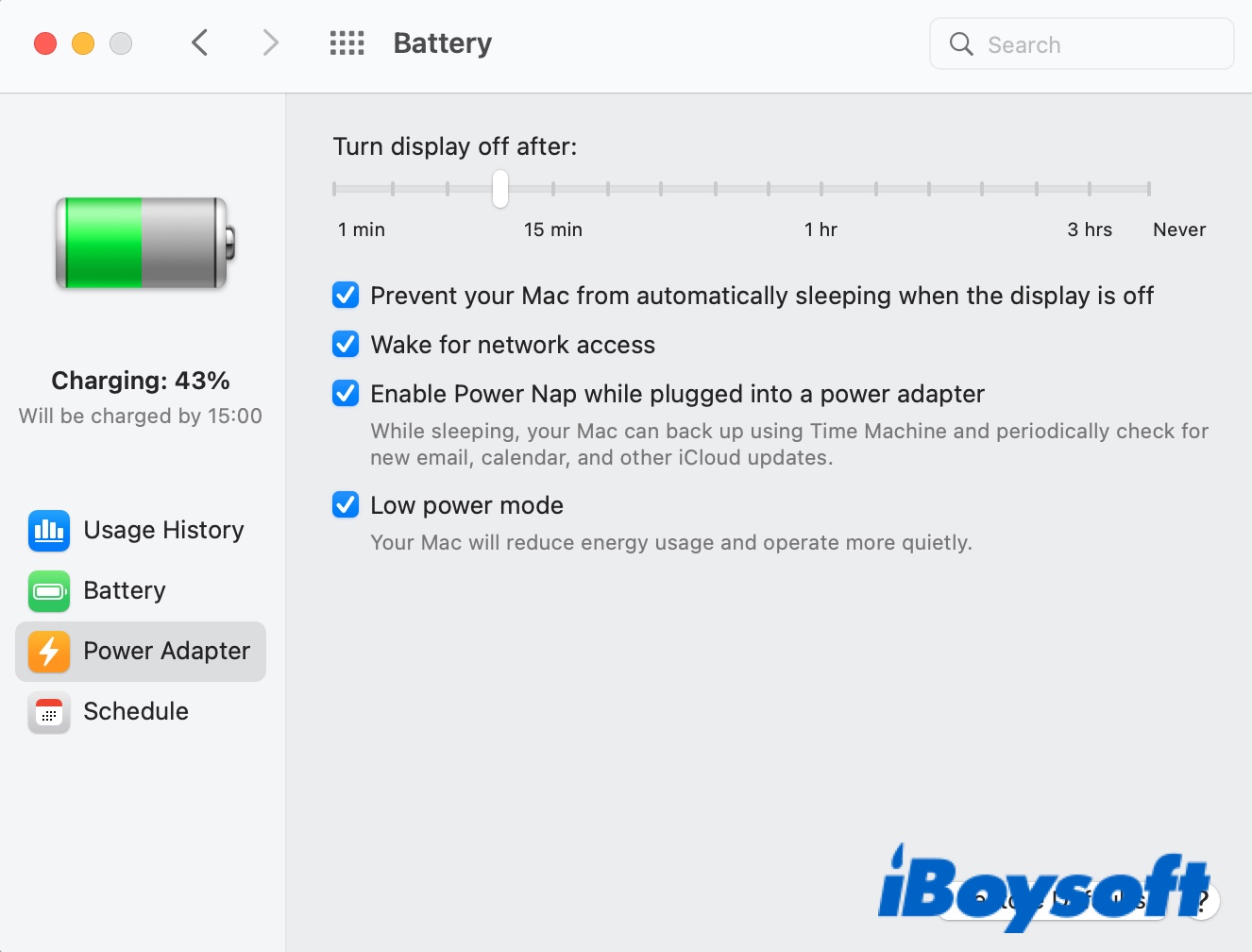
Vérifiez si le problème "Le disque dur externe de Mac se déconnecte en mode veille" est résolu. Si ce n'est pas le cas, passez à d'autres solutions.
Remarque: si vous exécutez un système d'exploitation antérieur à macOS Big Sur, vous verrez le volet de préférences "Économiseur d'énergie" plutôt que le volet de préférences "Batterie".
Passer d'un concentrateur à une connexion directe
Lorsque vous branchez directement un lecteur sur le Mac, il est alimenté par le port USB ou Thunderbolt. Cependant, le port peut ne pas fournir une tension suffisante pour que le lecteur fonctionne correctement. C'est probablement la raison pour laquelle votre disque dur externe ou votre clé USB ne cesse de se déconnecter sur Mac. Pour savoir si votre lecteur a besoin de plus d'énergie, procédez comme suit:
- Ouvrez l'application Informations système dans le dossier Applications > Utilitaires.
- Sélectionnez USB dans la barre latérale de gauche.
- Localisez le lecteur qui ne cesse de se déconnecter.
- Examinez les chiffres situés à côté de "Actuellement disponible" et "Actuellement requis".
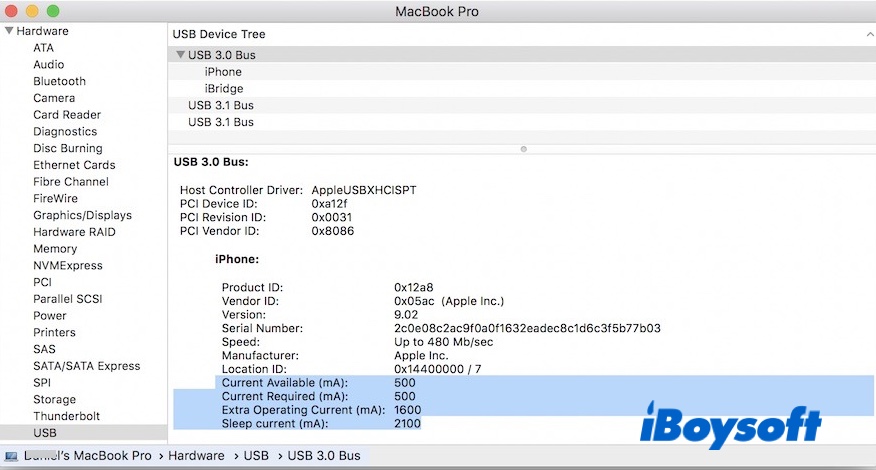
Si la puissance disponible est inférieure à la puissance requise, envisagez de connecter le lecteur qui ne cesse de se déconnecter à votre Mac à l'aide d'un concentrateur alimenté, afin que votre lecteur puisse obtenir la tension maximale autorisée. Supposons que vous utilisiez déjà un concentrateur USB; essayez de connecter directement le lecteur au Mac ou optez pour un meilleur concentrateur.
Changer la durée de veille du disque par défaut pour la mettre au maximum
Une autre solution efficace que vous devriez essayer lorsque votre disque dur Lacie ne cesse de se déconnecter sur Mac est de changer les paramètres de mise en veille du disque dans Mac Terminal. C'est particulièrement utile si votre Mac n'a pas l'option permettant de ne pas mettre le disque en veille.
Réglez le problème du disque dur Lacie qui ne cesse de se déconnecter sur Mac:
- Lancez Terminal en ouvrant le Finder et en accédant au dossier Applications > Utilitaires.
- Saisissez la commande suivante et appuyez sur Enter pour vérifier le temps de veille du disque par défaut de votre Mac.sudo pmset -g
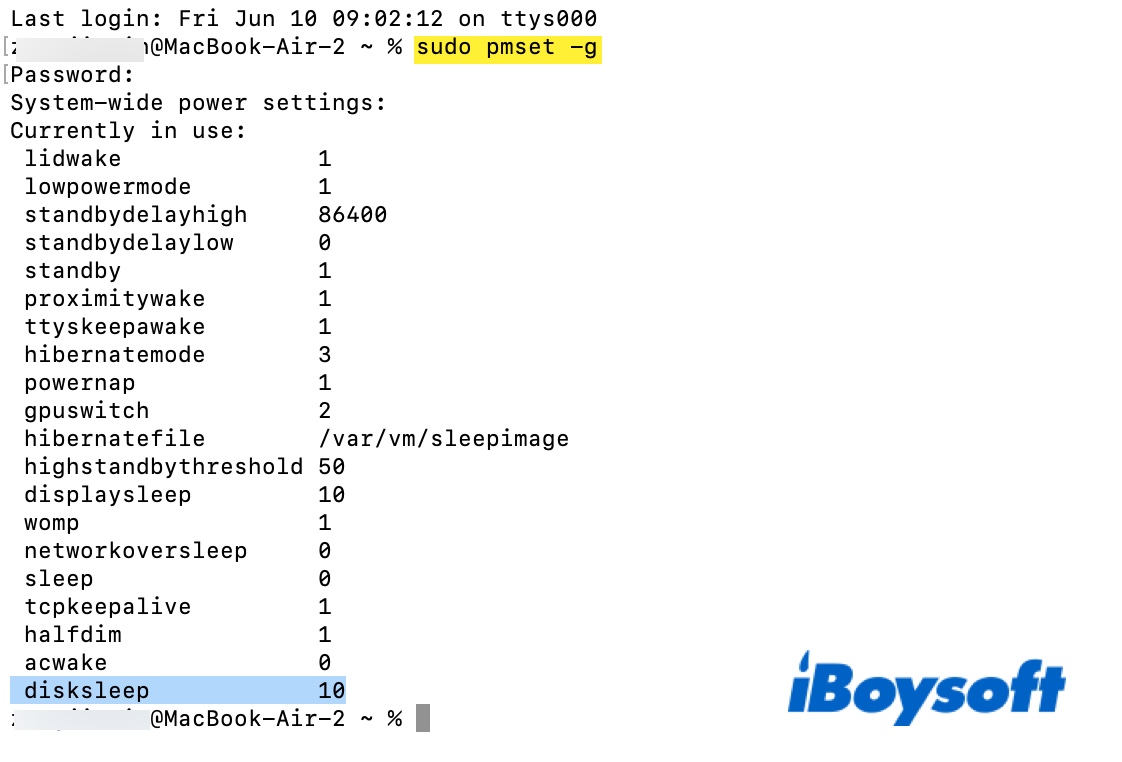
- Entrez votre mot de passe à l'invite et appuyez sur Enter.
- Changez la durée de mise en veille du disque en exécutant une autre commande:sudo pmset -a disksleep 1410065408
La durée de veille du disque est maintenant configurée au maximum. Ce correctif devrait avoir réglé le problème si le temps de veille est la cause de la déconnexion continue de votre Samsung T5. En cas d'échec, passez au correctif suivant.
Désactiver ou désinstaller les programmes antivirus tiers
Il arrive que le disque dur externe se déconnecte sur Mac Monterey lorsque le logiciel antivirus du Mac est activé. Si c'est également votre cas, essayez de le désactiver pour voir si cela aide. Sinon, essayez de désinstaller et de supprimer toute trace de l'application de votre Mac avec iBoysoft DiskGeeker. Cette application peut analyser votre disque dur en toute sécurité et nettoyer les fichiers inutiles laissés après la suppression de l'application.
Démarrer en mode sans échec
Outre les logiciels antivirus, d'autres applications inconnues peuvent être à l'origine du problème de déconnexion aléatoire du disque dur externe Seagate sur Mac. Le mode sans échec ne charge que les composants essentiels dont votre Mac a besoin pour fonctionner, ce qui permet d'isoler les problèmes causés par des logiciels tiers.
Utilisez le lecteur externe en mode sans échec pour voir si le problème se reproduit. S'il cesse de se déconnecter et de se reconnecter de manière aléatoire en mode sans échec, redémarrez votre Mac et supprimez les applications dans vos éléments de connexion. Si le disque dur externe ne cesse de s'éjecter en mode sans échec, essayez de réinitialiser le SMC, qui contrôle la gestion de la batterie, les paramètres de veille, etc.
Réparer le disque avec l'Utilitaire de disque
Il peut arriver que le disque dur externe Toshiba ne cesse de se déconnecter en raison d'une corruption du disque. Utilisez la fonctionnalité Premier secours de l'Utilitaire de disque intégré pour diagnostiquer et réparer votre disque dur. Si Premier secours signale des erreurs qu'il ne peut pas réparer, il se peut que votre lecteur présente des problèmes matériels fatals que seul un technicien professionnel est en mesure de réparer.
Réglez le problème du disque dur externe Toshiba qui ne cesse de se déconnecter sur macOS Ventura ou antérieur:
- Insérez votre disque externe dans votre Mac.
- Lancez l'Utilitaire de disque à partir du dossier Applications > Utilitaires dans le Finder.
- Sélectionnez le disque dans la partie gauche.
- Cliquez sur le bouton Premier secours en haut.
- Attendez que Premier secours fasse son travail.
Avec un peu de chance, le problème du "disque dur externe qui ne cesse de se déconnecter" sur Mac aura disparu après avoir été réparé à l'aide de l'Utilitaire de disque. Si, malheureusement, votre disque dur externe ne cesse de se déconnecter sur Mac Ventura/Monterey, cela peut avoir un rapport avec votre système d'exploitation actuel.
Mettre à jour ou rétrograder macOS
Si votre clé USB ne cesse de se déconnecter après avoir mis à jour macOS, cela peut résulter de bogues du système d'exploitation, ou votre disque dur n'est pas compatible avec l'OS mis à jour. Vous pouvez vérifier si votre lecteur prend en charge votre système d'exploitation en consultant la page du fabricant. S'il est incompatible avec le système d'exploitation, vous devez rétrograder macOS ou acheter un nouveau lecteur.
Si votre système d'exploitation prend en charge votre lecteur, vérifiez le volet de préférences Mise à jour logicielle dans Préférences système et installez la mise à jour disponible qui contient de nouveaux correctifs de sécurité.
Récupérer les données et reformater le lecteur
Si les solutions mentionnées ci-dessus ne permettent pas de régler le problème du disque dur externe accidentellement déconnecté du Mac, vous devrez reformater le lecteur externe et repartir de zéro. Notez que vous devez récupérer les données du lecteur avant de le reformater pour éviter de perdre des documents cruciaux.
Reportez-vous à la partie où nous expliquons la meilleure méthode pour récupérer les données d'un disque dur externe qui se déconnecte par intermittence sur Mac. Maintenant, il est temps de formater le lecteur.
Réglez le problème du disque dur externe WD qui ne cesse de se déconnecter sur macOS Ventura ou antérieur:
- Laissez le lecteur externe connecté au Mac.
- Ouvrez l'Utilitaire de disque à partir du dossier Applications > Utilitaires dans le Finder.
- Sélectionnez votre lecteur dans la partie gauche et cliquez sur Effacer.
- Choisissez un format approprié.
APFS: convient aux SSD et aux clés USB sur macOS 10.13 ou ultérieur.
Mac OS Étendu: convient aux HDD et aux clés USB sur macOS 10.12 ou antérieur.
exFAT: convient aux lecteurs utilisés sur Mac et Windows PC. - Cliquez à nouveau sur Effacer.
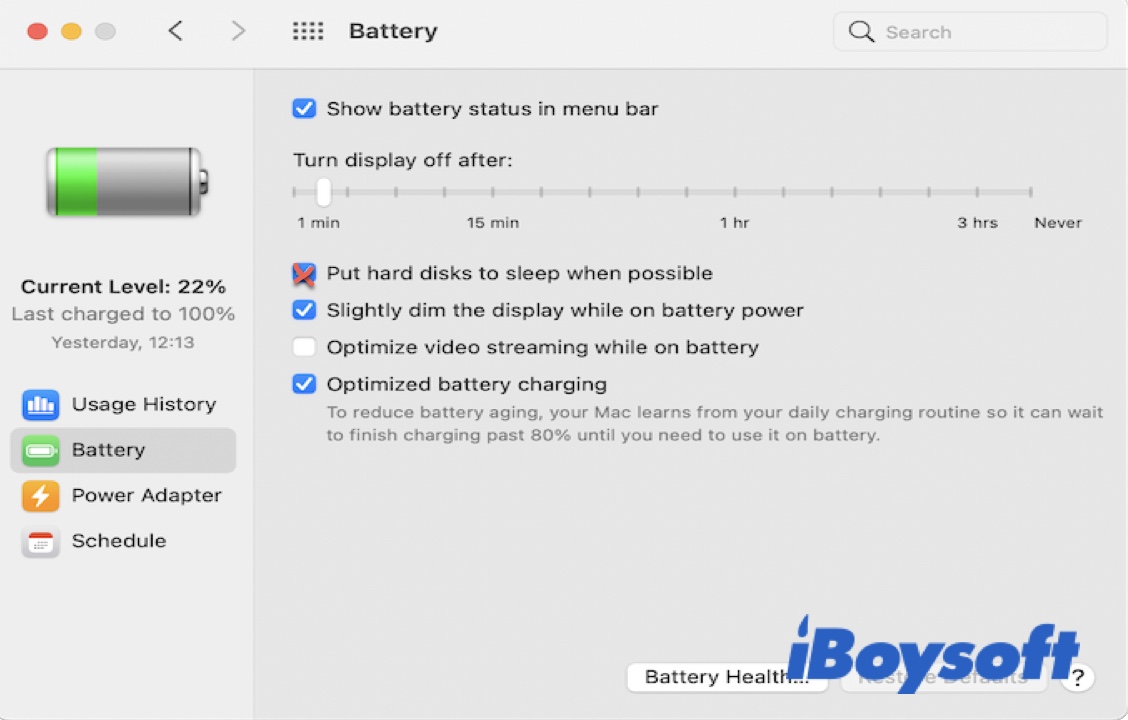
Comment récupérer des données si le disque dur externe ne cesse de se déconnecter?
Si votre disque dur externe Seagate se déconnecte de manière aléatoire pendant le transfert de données, la sauvegarde de fichiers ou l'exécution d'autres tâches d'écriture de données, il peut facilement être corrompu ou inaccessible. Si votre disque dur externe ne cesse de se déconnecter, vous risquez de perdre les précieuses données qu'il contient.
Pour éviter la perte de données, nous vous conseillons de récupérer les données du lecteur externe à l'avance en utilisant le logiciel professionnel de récupération de disque dur externe et de clé USB - iBoysoft Mac Data Recovery.
De nombreux outils de récupération de données existent pour Mac. Cependant, nous insistons pour que vous utilisiez iBoysoft Data Recovery for Mac en raison de ses excellentes performances de récupération, de son aptitude à répondre à divers scénarios de récupération et de sa prise en charge étendue de macOS 10.9 à macOS 13 Ventura.
Il prend parfaitement en charge les disques durs externes et les clés USB de différentes marques, telles que Lacie, Seagate, Toshiba, WD, Samsung T5, etc. Avec lui, vous pouvez facilement récupérer vos vidéos, photos, audio, documents, e-mails, et bien d'autres formats de fichiers couramment utilisés.
Vous pouvez le télécharger maintenant et prévisualiser les fichiers analysés à partir de votre lecteur pour tester sa capacité avec les étapes ci-dessous.
Download
iBoysoft Data Recovery for Mac
Rating:4.8